word2013开发工具如何打开
发布时间:2017-03-06 11:46
Word2013中的开发工具功能在哪里呢?相信对于很多初次使用Word的用户来说,不知如何打开“开发工具”选项卡,下面让小编为你带来word2013开发工具如何打开的方法。
word2013开发工具打开步骤:
使用Word 2013中新增的开发工具第1步:打开您的Word2013文档,点击“文件” 标签。
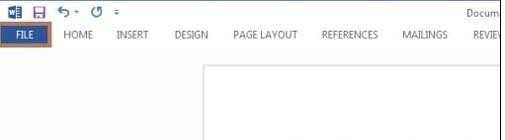
使用Word 2013中新增的开发工具第2步:内选择“ 选项 “Backstage视图” Word文档中。
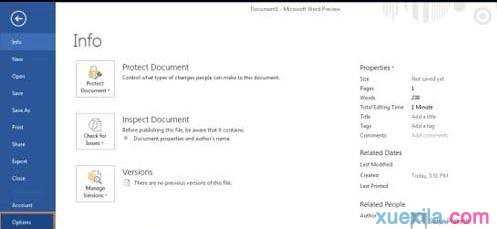
使用Word 2013中新增的开发工具第3步:“Word选项”窗口将被打开。
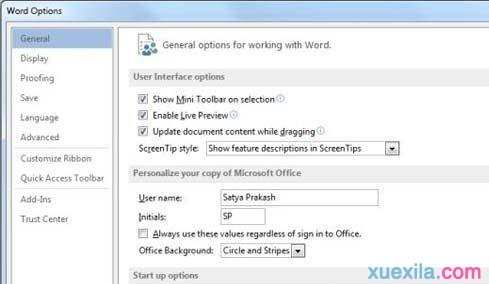
使用Word 2013中新增的开发工具第4步:在“Word选项”窗口中选择“自定义功能区” 选项卡,检查“开发” 从选项自定义功能区列。
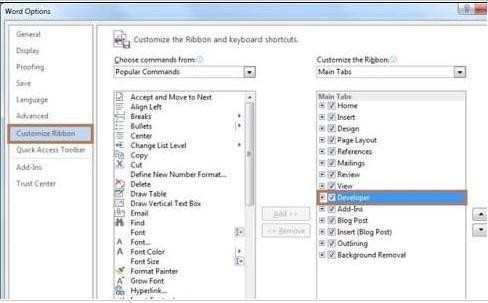
使用Word 2013中新增的开发工具第5步:现在的“开发工具”选项卡出现在Word界面中了。
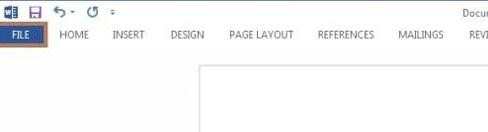
关于word2013开发工具的相关文章推荐:
1.word2013如何开启“开发工具”
2.怎样使用Word 2013中新增的开发工具
3.怎么在Word2013中制作按钮控件

word2013开发工具如何打开的评论条评论